感谢拓筑学院-沧月将以下内容授权『建筑学院』发布。
文/沧月
【BIG分析图制作思路】第三节:vray全局参数面板的设置以及分析底图的渲染
【BIG分析图制作思路】第四节:sketchup导出线稿的要点以及AI后期成图的制作(上)
第一张就加个问号,小意思啦。顺便调整下画板,改下名字和顺序。
本文件以画板为主,对图层要求不高,所以我图层可以随便设置,有利于分开物件就行。但如果嵌套特别多,比如画板下还要分图层分析,比如一张总平下的几张不同分析,就要重视起图层了。但一般对那种麻烦的层层嵌套,还不如新建一个文件,不用瞻前顾后,可以随便玩,毕竟效率为先呀。画板只是方便导图。
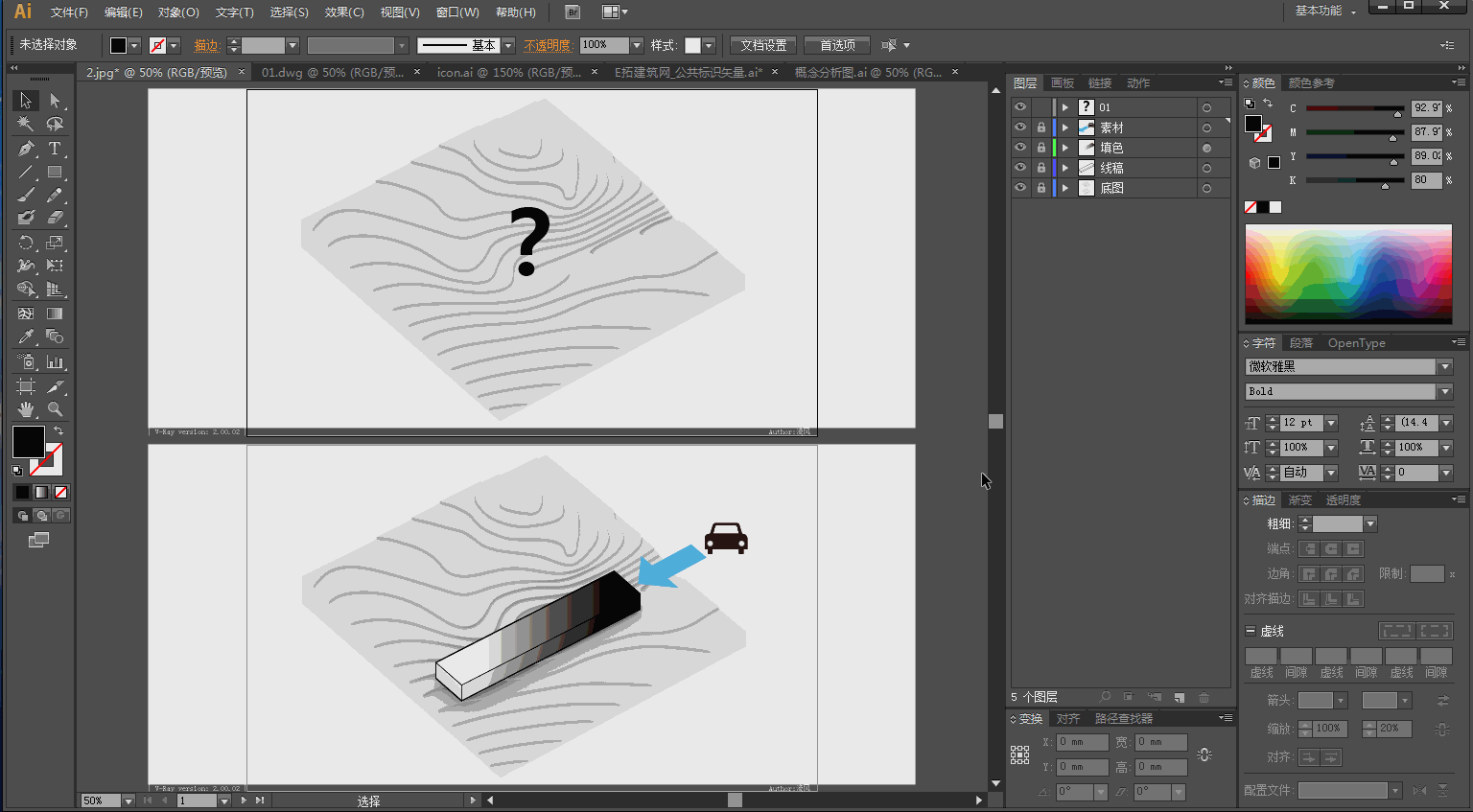
如法炮制,把线框都导出,然后图片都置入每个画板,可以用上图演示的链接替换法保证位置,这边我就不具体操作了,做下阶段展示。
线框到位,顺便分好各自图层,由于电脑识别的轮廊线与自己想法上的轮廊线略为不同,做了一些改动。不用担心后期需要连接线填色会产生麻烦,在选取线上除了图层选取,还有其他办法。第四张图的虚线是直接复制的原平行线条做的线型变化,由于是轴测图,所以不会产生角度上的偏差。
好了,做修改,红色箭头上的麻烦是我一开始没有想到的。当时只想着偷懒,忽略了一些问题,看看调整方法。先将轮廊线复制一份补全,上色。
剪切,原位粘贴进新的独立图层,将其他子图层锁定。
用添加锚点以及直接选取工具修改轮廊。
我把箭头的轮廊单独移到一个新图层,以免之后突然后悔又想用轮廊。做一下渐变的微调,收了这张图。
慢着,我已经后悔了......直接对箭头轮廊上色,顺便科普下ctrl+j的位置。
图04好做,先提取内部轮廊线,复制一份,不留后悔。
组合连接上色。走好,图04.
突然发现上面排图时漏了一张分析图的位置,插一张吧。改图层改名太累了,对出图不影响,就不做了。
这张图加些素材就行,过程不演示了,箭头做法参照上面第一张图。当然,如果在模型里建立的话就不会有问题了,不过也要考虑到有的麻烦,只能各自平衡吧。
下一个,概念分析图的箭头直接拖过来用,还是得变换形状。
下一张不需要改,难得,虽然颜色和原图有点差别,不过我就喜欢这种明暗风格......好吧,是我懒。
最后一张我把所有线型都统一了,因为觉得都出细部了,轮廊线与否对表达已经没啥影响了。其余部分也是加素材的事,别问我为什么这么做配景好,我是个有情怀的人......
最后一步,导出图片,还记得之前讲过的么,导出时勾选画板。因为图片是被画板裁剪过的,为了减少像素损失,把原图的96分辨率改为导出时的72分辨率,保证图像清晰。
再强调一下:本课程讲的东西并不是设计,而是一种模拟思路,模拟案例也是某逼格事务所的现成方案,因为我觉得这样才能让大家明确学习完本课程后能做到什么程度的分析图,亦或是自己还能做出多远的拓展。